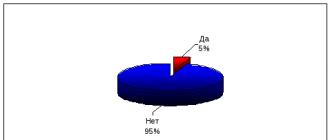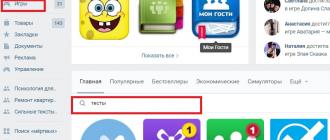Яндекс.DNS - это сервис Яндекса, направленный в первую очередь на скорость загрузки страниц, защиту от вирусов и материалов для взрослых. Яндекс содержит по всему миру несколько (порядка 80) днс серверов, которые отлично справляются с поставленными перед ними задачами.
Как работает Яндекс.DNS
Всего существует 3 режима работы с сервисом:
- Базовый режим - направлен как раз таки на увеличение скорости интернет соединения, которое идет не через сервер вашего провайдера, а через ближайший днс сервер Яндекса
- Безопасный режим - он включает в себя первый и плюс не дает доступ на потенциально зараженные сайты. Иногда вирус можно подхватить и на проверенном сайте. При попытке открыть такой сайт Яндекс.DNS в «Безопасном» и «Семейном» режиме остановит загрузку данных и покажет пользователю предупреждение. Для проверки и блокировки таких сайтов, Яндекс использует свой антивирус, специально разработанный для этих целей.
- Семейный режим - Он включает себя первые 2 и блокирую все сайты с содержанием "взрослого 18+" контента. В первую очередь это сделано для защиты детей от такого контента, хотя можно применять и против некоторых взрослых, злоупотребляющих подобным контентом 🙂
Также, в безопасном и семейном режимах есть функция захиты от действий ботов. На данный момент каждый день пишутся много ботов, которые могут легко воровать материал сайтов, заражать из и получать персональные данные получив доступ к серверу. Яндекс.DNS блокирует все попытки и работу подобных ботов.
Как подключить любой из режимов Яндекс DNS описанный выше
Самый простой способ лично для меня - это изменить протокол интернета версии 4. Введите в поля, показанные на картинке ниже днс выбранного вами режима соединения с сервером.
3 лайков
Давайте рассмотрим бесплатны продукт от Yandex, который позволяет пользоваться Сетью абсолютно безопасно. Сервис этот не допускает показы сайтов , представляющих угрозу. DNS защищает пользовательский ПК от опасных ресурсов, от различных вирусов, одновременно увеличивая скорость Интернета. Зачастую мы даже не подозреваем, что обратились к вредоносному контенту. Так как начинающие юзеры не умеют распознавать маскировку мошенников.
Представленный инструмент позволит прибегнуть к безопасному серфингу, потому что будет происходить блокировка ресурсов, содержащих вредоносную информацию. Мало кто знает, что Яндекс владеет большой базой с инфой о сайтах в Сети. Для функционирования DNS привлечена личная антивирусная программа, плюс технологии Sophos.
Domain Name System — переводится, как Доменных Имен Система. Можно сказать, что это книга адресов, дающая информацию о доменах. Общеизвестно, что каждый ресурс имеет и буквенное, и числовое значение. Его можно ввести и перейти на нужный. Браузер производит поиск конкретно этого адреса, выраженного в цифрах.
От удаленности пользователя от сервера DNS зависит быстрота попадания на портал. Yandex располагает около 80-ю таких единиц на территории РФ, СНГ, Зап. Европы.
Существует 3 режима функционирования :
- Базовый. Положение фильтрации, когда не происходит блокировка. Увеличивается скорость Сети.
- Безопасный. Здесь уже вредоносные сайты блокируются.
- Семейный. В этом режиме блокируются опасные ресурсы, а также интимного характера.
Когда включена фильтрация, пользователю становятся недоступны страницы с вредоносным кодом, а также ресурсы, с помощью которых мошенники лишают нас денежных средств и паролей. Если рассматривать второй и третий режимы, в них присутствует функция защиты от ботов.

Каждый режим Domain Name System наделен своим IP- адресом.

Зачастую на ПК применяется протокол Internet версии 4 (TCP/IPv4). Исходя из этого необходимо использовать нужные настройки.
Яндекс DNS в роутере
Настройка может быть как для безопасности Сети в целом, так и для определенного ПК. В первом случае потребуется обратиться к роутеру. Yandex предоставляет прошивки к различным видам роутеров. Каждый юзер способен сам настроить данный сервис.
Язык бывает как русский, так и английский — зависит от создателя роутера. Внешний вид также может отличаться один от другого.
Цепочка установки такова: настройки роутера — сетевые настройки — «Use These DNS Servers» — указать предпочитаемый и альтернативный DNS — сохранить.
Яндекс DNS в компьютере
Однако можно сделать так, чтоб кроме одного ПК сети, остальные не применяли фильтр Яндекс DNS.
Путь: «Центр управления сетями и общим доступом» — «Изменение параметров адаптера», «Сетевые подключения» — адаптер своего соединения ПКМ — «Свойства».
«Свойства адаптера» — «Сеть» — нажать на «IP версии 4 (TCP/IPv4)», после чего кнопка «Свойства».

Теперь нам необходимо сделать активной вкладку «Использовать следующие адреса DNS-серверов», расположенную в разделе «Общие». После чего в обоих полях вписать адреса необходимого режима, и жмем «Ок».

Теперь фильтр на нашем ПК подключен.
Как отключить DNS
Как ни странно, придется просто пройти весь путь в обратном направлении. К примеру, для роутера — регулировка, снять галку, убрать адреса, сохранить изменения. Для ПК — «Центр управления сетями и общим доступом», «Изменение параметров адаптера», адаптер, «Свойства», « IP версии 4 (TCP/IPv4)», после чего «Свойства», «Свойства: IP версии 4 (TCP/IPv4)» активировать «Получить DNS-сервера автоматически», «ОК».
Всем нам приятно, когда браузер работает быстро, бесперебойно и сразу находит нужную инфу.
Именно для этого и созданы ресурсы . Что же такое DNS?
Какие преимущества дает использование Яндекс.DNS? Давайте разберемся.
DNS - что это?
Аббревиатура DNS расшифровывается как Domain Name System, по русски это Система Доменных Имен.
Домены - это, попросту говоря, имена, или адреса, по которым и различаются, сайты, сервисы, пользователи и так далее.
Каждая зарегистрированная единица в интернете имеет свое доменное имя.
Система Доменных Имен объединяет эти адреса в единую базу, что значительно ускоряет поиск.
Доменная система Яндекса имеет доступ к более чем 80 DNS в различных странах.
Эта система, когда поступает запрос, перебрасывает пользователя на ближайший сервис, благодаря чему информация обрабатывается быстрее.
Мы получаем ускоренный поиск и быструю загрузку сайтов.
Это можно сравнить с множеством книг аккуратно разложенных и упорядоченных на бесчисленных полках, причем в целой череде комнат.
А Яндекс.DNS, как опытный хранитель, который знает по какой системе все распределено, поэтому молниеносно решает в какую именно из комнат нужно направить человека, чтобы он быстрее нашел искомое, затем к какому стеллажу, ряду и так далее.
Это, конечно же, гораздо эффективнее, чем искать нужную книгу в обычном книжном завале.
Преимущества Яндекс.DNS
Помимо скорости загрузки, Яндекс.DNS выполняет защитные функции. Например:
- защищает от вредоносных кодов
- защищает от взломщиков
- оберегает от финансового мошенничества
- блокирует «взрослые» странички
Яндекс.DNS функционирует с 2013 года. Можно запустить эту систему в любом из трех предложенных режимов. Итак, есть:
- Базовый режим
- Безопасный режим
- Семейный режим
Давайте рассмотрим эти пункты поподробнее. Сначала поговорим о режимах.
Базовый режим
Выбрав данный режим, вы получите ускоренный доступ к сайтам и быструю загрузку страничек без какой-либо фильтрации.
Проверка на вирусы, взлом, вредоносную и непристойную инфу осуществляться не будет.
Этот режим подойдет тем, чей ресурс и так защищен, но кого интересует исключительно скорость обработки запросов.
Если вашему ресурсу все же нужна дополнительная защита, выберите другой режим.
Безопасный режим
В этом режиме Яндекс проверяет трафик на наличие вредоносных кодировок, созданных для вымогания денег, сайтов-взломщиков, ворующих пароли и коды.
В случае обнаружения чего-то подозрительного при загрузке на ваш ресурс, сервис блокирует опасный сайт и прекращает загрузку странички.
Вы получите предупреждение и информацию о том, почему именно соединение было прервано.
Семейный режим
Этот режим включает в себя в себя функции «Безопасного» , но помимо защиты системы защищает и семью пользователя от различной непристойной и аморальной информации.
Это особенно важно для тех, у кого есть дети. Детям не так просто объяснить, на какие сайты полезно заходить, а на какие нет и почему.
В «Семейном» режиме Яндекс будет блокировать любой контент, наполненный информацией и материалами эротического и порнографического содержания.
Ваши дети не только не попадут на непристойную страничку, но и не увидят непристойной рекламы.
Вы можете просто посещать невинные сайты по рукоделию, туризму, или пользоваться и подхватить на свой ресурс вирусный код.
Чтобы уберечь систему пользователя от подобных атак, Яндекс. DNS блокирует странички содержащие потенциальную опасность для вашей системы и предупреждает об угрозе.
Угроза взлома
Некоторые мошенники могут взломать ваш ресурс и подключиться к нему, чтобы с него осуществлять доступ к другим сервисам.
Такие преступники создают ботов, чтобы красть ключи, вскрывать защиту, ломать пароли, рассылать вредоносные коды.
Боты могут оставаться в тени долгое время и хозяин ресурса может ничего не знать о том, что его систему нагло используют.




Как видно, подключение для Андроида осуществляется через настройки вай-фай.
Аналогичным образом подключение проводится и с других мобильных систем. Различия будут лишь в нюансах.
Компании, в зависимости от типа решаемых задач.
Сервис начал работать в режиме бета-тестирования в апреле 2013 года, а спустя полгода была запущена его обновленная, полноценная версия, избавившаяся от приставки «бета».
Среди нововведений, которые были реализованы в последней версии, следует отметить добавление новых IP-адресов для вторичных DNS-серверов, реализация поддержки шестой версии протокола IP, обновление интерфейса сайта.
DNS Yandex - как это работает?
В одной из предыдущих статей мы уже рассматривали принцип работы DNS-серверов.
Вкратце скажем, что на любой веб-ресурс в Интернет-сети можно зайти, используя либо его IP-адрес, либо доменное имя.
Пользователям удобно использовать для работы доменное имя сайта, поскольку легче запомнить осмысленное доменное имя, например dns.yandex.ru, чем IP-адрес веб ресурса – 77.88.8.8.
Преобразованием имени сайта в его IP-адрес занимается DNS-сервер. Быстрота обработки запросов ближайшим DNS-сервером, прямо пропорциональна времени открытия веб-сайта.
Исходя из многих факторов (особенности подключения к Интернет-провайдеру, степень доступности DNS-серверов, скорость обработки запроса и его корректность, возможность предоставления дополнительных услуг) пользователь, как правило, самостоятельно выбирает DNS-сервер.
Сервис Яндекс.DNS предлагает 3 режима работы DNS-серверов:
Базовый. В этом случае сервис работает в обычном режиме, без какой-либо фильтрации веб-ресурсов. IP-адреса первичного DNS-сервера - 77.88.8.8, вторичного 77.88.8.1 соответственно.
Безопасный. При использовании этого режима блокируются потенциально опасные веб-сайты, при блокировке пользователю будет показано предупреждение.
Под опасными веб-ресурсами следует понимать мошеннические сайты, созданные с целью вымогательства денег, кражи личных данных, сайты, содержащие или распространяющие вредоносный код и/или файлы.
Для распознавания угроз используется собственный антивирус , использующий алгоритмы Яндекса и сигнатурные технологии Sophos.
Также, если ваш компьютер заражен и используется злоумышленниками в качестве бот-машины, при использовании безопасного и семейного режимов будут блокироваться соединения с управляющими серверами бот-сетей.
Таким образом, даже в случае заражения компьютера и превращение его в бот-машину, злоумышленники не смогут получить к нему доступ. IP-адреса первичного DNS-сервера - 77.88.8.88 и вторичного 77.88.8.2 соответственно.
Семейный. Полностью повторяет предыдущий режим, плюс ко всему добавлена блокировка веб-сайтов, содержащих эротический и/или порнографический контент, включая рекламу и ссылки на подобные ресурсы.
При открытии веб-сайта будет загружена только страница-заглушка. IP-адреса первичного DNS-сервера - 77.88.8.7 и вторичного 77.88.8.3 соответственно.
Интересной особенностью IP-адресов 6-й версии протокола Яндекс.DNS, является попытка дать осмысленные названия на английском языке адресам, в зависимости от режима фильтрации и его предназначения.
Например, для базового режима IPv6 – 2a02:6b8::feed:0ff – «feed off», для безопасного – 2a02:6b8::feed:bad – «feed bad» и для семейного 2a02:6b8::feed:a11 – «feed all».
Настройка DNS-сервера на маршрутизаторе
Если ваша домашняя сеть , выполнена на базе
Особенностью таких прошивок является возможность установки одного из режимов работы DNS, для каждого клиентского устройства.
Идентификация устройств происходит по MAC-адресу.
DNS интернет-фильтр — это интернет сервис, который позволяет фильтровать нежелательные серверы в интерент по их доменным именам. Например сайт www.virus.org — распространяет вирус на компьютеры пользователей, которые на него заходят. Если у такого пользователя будет подключен интернет-фильтр на основе DNS то вместо зараженного сайта пользователь увидит сообщение о блокировке опасного сайта. То же самое произойдет с поддельным сайтом, который попытается украсть ваши пароли от соцсетей или номера кредитных карт.
Еще одной сферой применения подобных фильтров является детская безопасность в интернет. Подобные сервисы позволяют включить блокировку не только сайтов с порнографией и насилием, но так же и сайты содержащие любые ссылки на них. Бонусом, некоторые интернет-фильтры могут блокировать и назойливую интернет-рекламу.
Значительным преимуществом является отсутствие необходимости в установке какого либо программного обеспечения на защищаемый компьютер. Все, что необходимо сделать — это прописать в настройках сетевого подключения компьютера нужный адрес DNS сервера, который и будет выполнять роль фильтра.
Как работает dns-фильтр
Сильно упрощенно это выглядит следующим образом:
- Пользователь вводит в строке браузера адрес сайта.
- Компьютер преобразует символьный адрес сайта в ip-адрес используя службу dns. Таким образом на сервер фильтра отправляется запрос с адресом сайта.
- Если адрес сайта на dns сервере не находится в черном списке, то компьютеру пользователя передаётся ip-адрес сервера обслуживающего сайт и пользователь получает в окне браузера содержимое сайта.
- Если адрес сайта находится в черном списке dns сервера, то пользователю передается ip-адрес специального веб-сервера который отображает в окне браузера пользователя сообщение о блокировке узла.
Как видите все просто и в целом достаточно эффективно. Область применения данных сервисов не ограниченна только домашними ПК. Если вы администратор сети предприятия то данные сервисы станут дополнительной защитой вашей сети, просто настройте резольвинг интернет-адресов вашей сети через dns-фильтр. Вы так же можете использовать фильтрацию на мобильных устройствах, таких как смартфоны или планшеты.
Общедоступные DNS-фильтры
На сегодняшний день существует много подобных сервисов и большинство из них предлагают возможности фильтрации бесплатно. У многих антивирусных компаний существуют свои закрытые и публичные dns-фильтры. Далее я перечислю наиболее известные публичные сервисы, которые уже проверены временем и людьми.
- Публичный DNS сервер Google.
Этот сервер по сути создавался не для фильтрации, а для ускорения работы интернет за счёт очень быстрого резаольвинга, но кроме того публичный dns от Google так же фильтрует фишинговые и вредоносные серверы. Кроме того данный сервер умеет работать по IPv6
Адреса DNS Google:
IPv4 8.8.8.8, 8.8.4.4
IPv6 2001:4860:4860::8888, 2001:4860:4860::8844 - OpenDNS
— пожалуй старейший DNS-фильтр. Есть платные и бесплатные возможности. Умеет исправлять неправильно набранные адреса сайтов, а так же показывает страницу с поиском и рекламой, в случае если адрес исправить не удалось автоматически. Имеет профили для Родительского контроля доступные бесплатно после регистрации. Без регистрации декларируется быстрый резольвинг и фильтрацию вредоносных серверов.
Адреса DNS OpenDNS:
208.67.222.222
208.67.220.220
https://www.opendns.com/ - SkyDNS
— один из первых отечественных сервисов. Есть платные и бесплатные тарифы. Имеется возможность ручного составления черных и белых списков, блокировка сайтов по категориям, блокировка рекламы, статистика. На бесплатном тарифе урезаны возможности по ручной блокировке, статистика только за месяц и т.д. Без регистрации сервис фильтрует только фишинговые и вредоносные сайты. Есть возможности родительского контроля путем фильтрации опасных сайтов и замены поисковых систем на безопасный поиск от SkyDNS. Управление аккаунтом на сайте либо через приложение устанавливаемое на компьютер под управлением Windows.
Адрес DNS SkyDNS:
193.58.251.251
http://www.skydns.ru - Яндекс.DNS.
Публичный DNS фильтр от отечественного поискового гиганта. Никакой регистрации не требуется. Предполагает 3 сценария использования 1) Быстрый и надежный резольвинг 2) Резольвинг + фильтрация опасных серверов 3) Резаольвинг + фильтрация опасных серверов + ролительский контроль. Для составления черных списков используются данные поисковой системы. Сервер поддерживает IPv6.
Адреса DNS серверов Яндекс:
Базовый IPv4 77.88.8.8, 77.88.8.1, IPv6 2a02:6b8::feed:0ff, 2a02:6b8:0:1::feed:0ff
Безопасный IPv4 77.88.8.88, 77.88.8.2, IPv6 2a02:6b8::feed:bad, 2a02:6b8:0:1::feed:bad
Семейный IPv4 77.88.8.7, 77.88.8.3, IPv6 2a02:6b8::feed:a11, 2a02:6b8:0:1::feed:a11
http://dns.yandex.ru/advanced/ - Norton ConnectSafe.
Безопасные сервера DNS от Symantec. Как и в случае с Яднексом не требует регистрации для персонального использования. Имеет аналогичную структуру серверов по 3 категориям: 1) Безопасный 2) Безопасный и порно 3) Безопасный, Порно и прочее нежелаетльное детям.
Адреса DNS Norton:
Безопасный: 199.85.126.10, 199.85.127.10
Безопасный+Порн: 199.85.126.20, 199.85.127.20
Родительский контроль: 199.85.126.30, 199.85.127.30
https://dns.norton.com/
Данный список конечно же не полный, но это, на мой взгляд наиболее интересные и популярные серверы, которые стоит использовать в качестве первой линии фильтрации и обороны домашней компьютерной сети или сети предприятия. Важно понимать, что использование данных сервисов ни в коем случае не исключает необходимость применения современных и актуальных антивирусных средств, таких как Антивирус Касперского, например;).
Какой dns-фильтр выбрать?
У вас может возникнуть вопрос какой из этих сервисов выбрать. Из личного опыта могу порекомендовать следующий алгоритм выбора:
- По скорости работы: SkyDNS, Google, Яндекс
- По функциональным возможностям SkyDNS, OpenDNS
- По Безопасности Яндекс, Norton, Google
Для тестирования производительности описанных выше DNS серверов я использовал утилиту DNS Benchmark, результаты отсортированы по времени ответа.
Как видите из моей сети самый быстрый оказался SkyDNS, следующий за ним Google, затем сервера Яндекс (С полными фильтрами для родительского контроля). Ситуация из вашей сети, либо в другое время суток может отличаться. Лучше всего протестировать каждый сервис самостоятельно! У каждого сервиса свои алгоритмы построения черных списков, поэтому существует вероятность ложных блокировок надежных сайтов. На мой взгляд хорошей золотой серединой выглядят сервера Яндекса.
Пишите в комментариях что вы думаете по этому поводу! Буду рад ссылкам на другие аналогичные сервисы и авторитетным (подкрепленным аргументами) критическим высказываниям по теме.